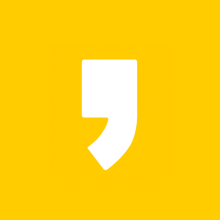0. 가상 머신 설정 열기

▲ 설정할 가상 머신을 선택하고 Edit virtual machine settings를 클릭합니다.
1. Memory (메모리)

▲ 가상 머신에 메모리를 할당합니다.
VMware에서는 윈도우의 경우 최소 메모리는 1GB, 권장 메모리는 2GB를 사용할 것을 표시하고 있으나 정상적으로 가상 머신을 구동하려면 PC의 메모리 양과 몇 개의 가상 머신을 구동할 것인지에 따라 2GB~8GB 정도 넣어주는 것을 추천합니다.
2. Processors (CPU)
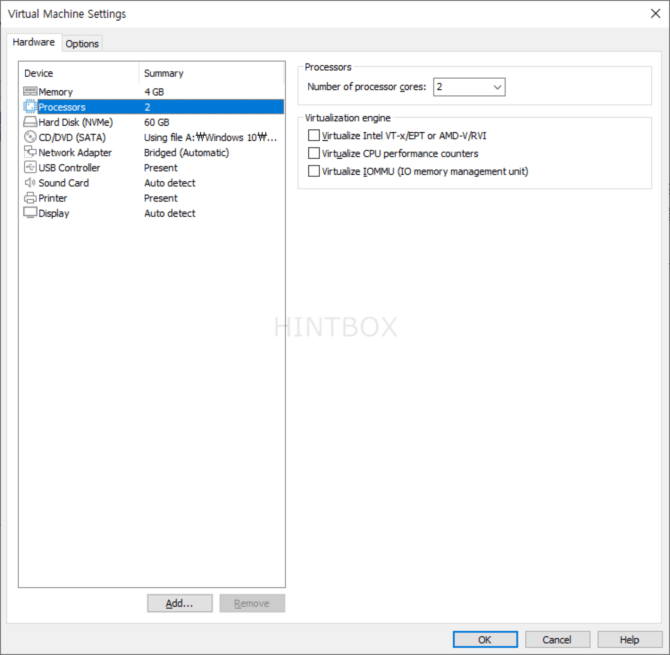
▲ 가상 머신에 할당할 코어의 개수를 정합니다. 코어의 개수는 2개 정도를 추천하며, 실제 CPU 코어 수를 넘지 않는 선에서 적당하게 넣어줍니다.
*Virtualization engine(가상화 엔진)은 특별한 경우가 아니라면 체크하지 않은 채로 두고 넘어갑니다.
ㆍVirtualize intel VT-x/EPT or AMD-V/RVI:
중첩 가상화를 사용하려는 경우, 쉽게 말해 가상 머신에서 가상 머신을 구동하려고 할 때 체크합니다.
ㆍVirtualize CPU performance counters:
가상 머신에서 실행 중인 프로그램의 CPU 사용량을 모니터링 할 때 체크합니다.
ㆍVirtualize IOMMU (IO memory management unit):
IOMMU를 가상화합니다.
3. Network Adapter (네트워크)


▲Bridged: 가상 머신을 직접 실제 네트워크에 연결합니다.
(네트워크상에서 가상 머신을 하나의 PC로 인식합니다.)

▲ NAT: 가상 머신이 PC로 부터 네트워크를 연결받습니다.

▲ Host-only: 가상 머신끼리만 연결됩니다.
4. Display (디스플레이)

▲ Accelerate 3D graphics: 3D 그래픽 가속이 필요한 경우 체크하고
Graphics memory는 1GB~2GB 정도로 맞춥니다. (가상 머신 메모리에서 빠져나갑니다.)
ㆍUse host setting for monitors:
pc와 동일한 화면 구성을 사용합니다.
ㆍAutomatically adjust user interface size in the virtual machine:
가상 머신의 해상도에 맞춰 창 크기를 자동으로 조절합니다.